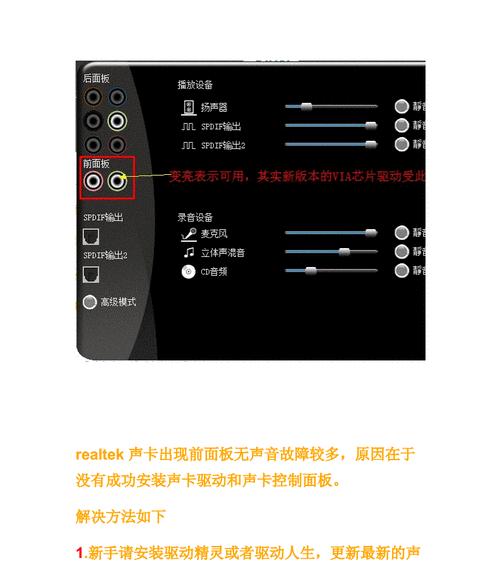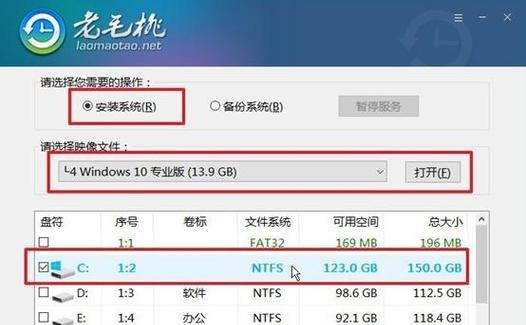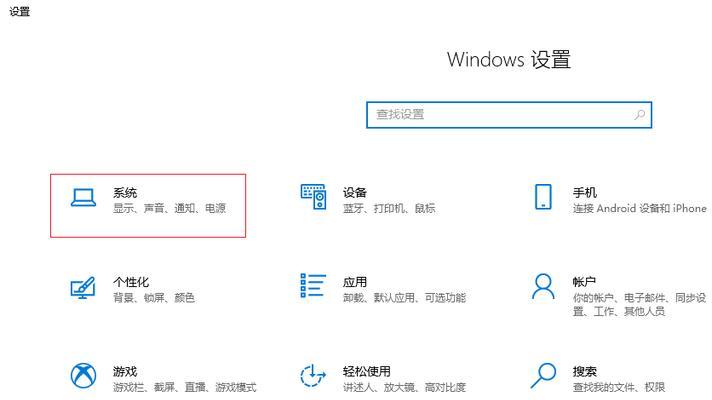在使用电脑进行音频录制或视频通话时,经常遇到麦克风传到电脑的声音太小的问题。这不仅影响沟通的效果,也会影响录制内容的清晰度。本文将为您介绍几个解决麦克风声音小问题的方法,以及如何进行专业调整,确保您的声音得以完美传递。
理解声音小的原因
在着手解决问题之前,我们需要先了解声音小的可能原因。声音传输到电脑后声音变小,可能由以下几个原因造成:
1.麦克风音量设置不当
2.电脑音频驱动未更新或损坏
3.操作系统音频设置错误
4.麦克风或连接线故障
5.背景噪音过高导致声音被淹没
麦克风音量设置调整
我们从最简单的调整开始。检查并调整麦克风的音量设置。
1.检查麦克风设备选择
确保你的麦克风已被电脑识别,并被设置为默认的录音设备。
打开控制面板,点击“硬件和声音”下的“声音”。
在“录音”选项卡下,选择你的麦克风设备,并点击“设为默认”。
2.麦克风加强功能
大多数操作系统都提供了麦克风加强的功能,可以增强声音信号。
在“声音”窗口中,选择你的麦克风设备,点击“属性”。
转到“级别”选项卡,确保麦克风音量已经调整到适当的水平。
如果有“增强”或“麦克风加强”选项,可以尝试打开它。
更新或重新安装音频驱动
音频驱动的错误或不更新,是导致声音小的常见原因。
进入设备管理器,找到“声音、视频和游戏控制器”。
找到你的声卡设备,右击选择“更新驱动软件”。
如果更新后问题依旧,尝试到声卡制造商官网下载并安装最新驱动。
检查操作系统音频设置
错误的系统音频设置也会导致声音小,你需要确保设置正确。
打开“控制面板”中的“声音”设置。
在“录制”设备下,点击“属性”然后选择“增强”。
确保没有开启静音以及“降低噪音”等功能,它们可能会降低录音音量。
检查麦克风和连接线
物理连接问题也是声音小的一个原因,检查麦克风和连接线是否正常。
确保麦克风插头没有松动,音频线没有损坏。
如果使用无线麦克风,检查电池电量以及信号接收情况。
控制背景噪音
背景噪音过高也会影响声音的清晰度。
尝试在安静的环境中录音。
使用降噪软件或硬件。
使用带有降噪功能的麦克风。
结语
通过以上步骤,您可以对麦克风声音小的问题进行初步的排查和调整。如果上述方法都无法解决您的问题,您可能需要联系专业人员进行检查或更换新的麦克风设备。
请记住,保持耐心和细致的检查,往往能够发现并解决问题的根源。希望本文提供的方法,能帮您提升麦克风的声音质量,让沟通更加顺畅无阻。